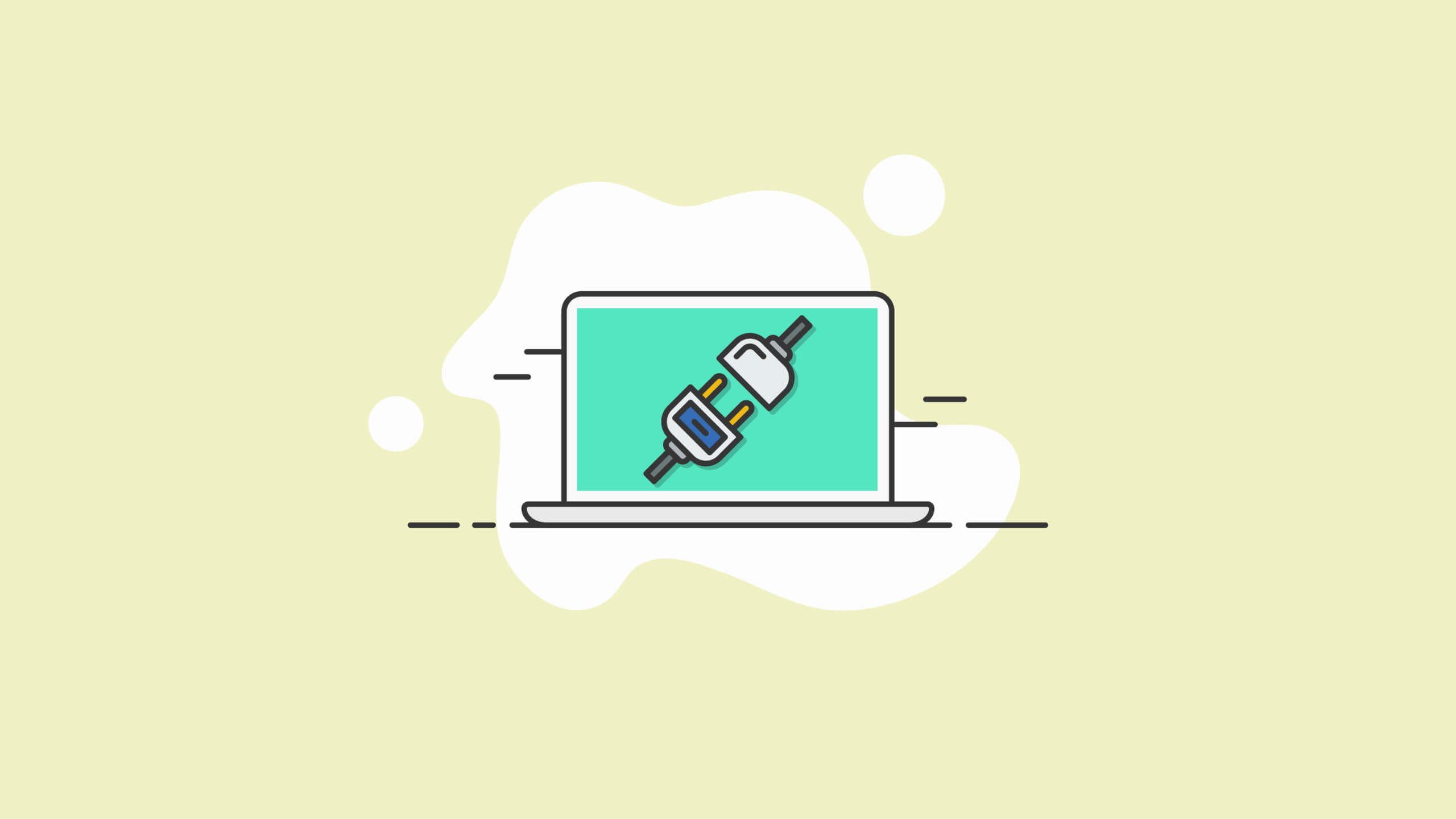WordPressプラグイン:究極のガイド
公開: 2020-11-21WordPressプラグインは、コードの記述方法や編集方法を知らなくても、WordPressサイトでできることを拡張する強力なツールです。 しかし、WordPressリポジトリだけで60,000近くのWordPressプラグインが利用可能であり、他のオンラインソースから利用できるプレミアムプラグインと無料プラグインのリストが増えているので、Webサイトを強化できる最高のWordPressプラグインをどのように見つけることができますか?
このWordPressプラグインの初心者向けガイドでは、WordPressの強化に役立つプラグインに関連するすべてを見ていきます。 それでは、見てみましょう。
17年前の開始以来、WordPressプラットフォームは長い道のりを歩んできました。 その使いやすさと強力なWebサイト構築機能により、これまで以上に多くのWeb開発者がWordPressを使用してサイトを強化しています。 利用可能なWordPressプラグインの数は、WordPressをより用途の広いものにし続けています。
コンテンツ管理システムとしてのWordPressの人気により、利用可能なWordPressプラグインのエコシステムは、独自のWebサイトを構築するための非常に柔軟でカスタマイズ可能な方法を探しているWordPressユーザーの開発要求を満たすために成長しました。
しかし、WordPressプラグインとは正確には何であり、どのように使用しますか? 個々のサイト開発のニーズに最適なWordPressプラグインオプションをどこで見つけることができますか? これらの質問のいくつかとそれ以上をカバーしましょう。
WordPressのプラグインとは何ですか?
WordPressプラグインは基本的に「アドオン」ソフトウェアであり、WordPressWebサイトにアップロードしてより多くのことを実行できます。 基本的に、WordPressプラグインは、開発者によって作成された一連のコードであり、WordPressWebサイトの舞台裏で「プラグイン」して相互作用します。素人の言葉で言えば、WordPressプラグインはあなたのサイトに新しい特徴を追加します。 一部のWordPressプラグインは、WordPressコアまたは他のプラグインの既存の機能を拡張します。
進取の気性に富んだWordPress開発者は、WordPressサイトにすばやく簡単に追加できる数万のプラグインを作成して展開しています。 WordPressプラグインは、サイトのマイナーな改善から、Webサイトの表示方法と使用方法を完全に変更する大規模で包括的な変更まで、あらゆることを実行できます。
たとえば、ほんの数例を挙げると、サイトを完全に機能するソーシャルネットワーク、eコマースストア、またはユーザーフォーラムに変えるWordPressプラグインを簡単に見つけることができます。
逆に、プラグインは、ホームページにTwitterフィードを表示するなど、サイトに小さな機能を追加できます。 それを超えて、利用可能なWordPressプラグインの多くは、Webサイトに正面からの影響を与えません。 たとえば、サイトのパフォーマンスを向上させたり、SEOランキングを向上させたりするのに役立つプラグインを見つけることができます。
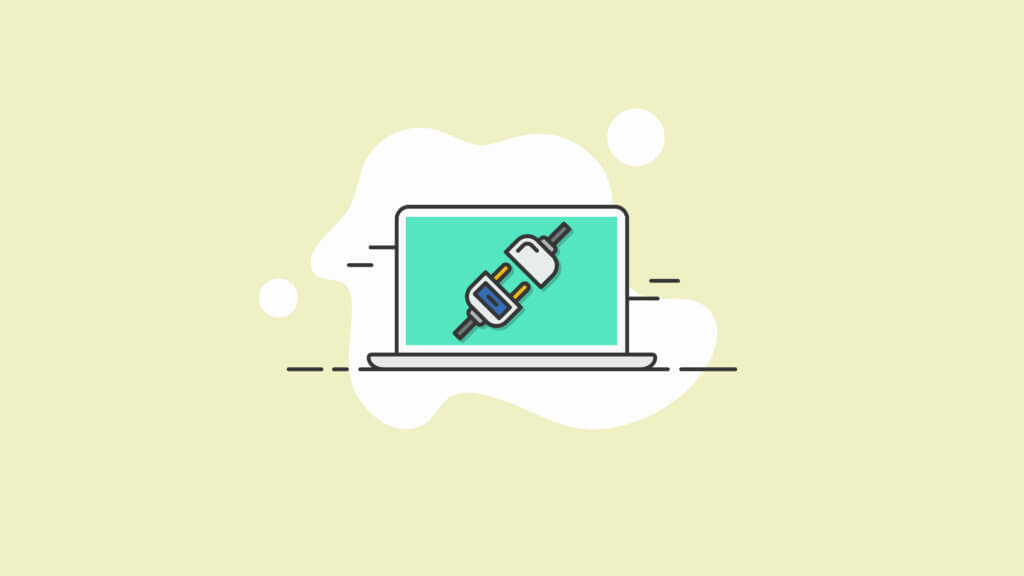
WordPressプラグインは無料ですか?
はい! WordPressの驚くべき点の1つは、無料のWordPress.orgプラグインディレクトリです。これは、WordPressリポジトリとも呼ばれます。 ここでは、ダウンロードしてWebサイトに追加できる約60,000の無料のWordPressプラグインを見つけることができます。
WordPressリポジトリから完全に無料のプラグインを使用してWordPressサイト全体を構築することは確かに可能です。 多くの無料プラグインは堅牢な機能を提供し、プラグインが行うすべてにアクセスするために何も支払う必要はありません。
プレミアムまたはプロのWordPressプラグインを購入する必要があるのはなぜですか?
WordPressプラグインの無料バージョンでは、プラグインの全機能が常に提供されるとは限りません。 プラグインが実行する必要があることの要件と仕様に応じて、プラグインのプレミアム、有料、または「プロ」バージョンを選択することは、コストに見合う価値があります。
無料のWordPressプラグインの利点の1つは、プレミアム機能の購入を確約する前に、プラグインの基本機能を試すことができることです。 これにより、事前の金銭的コミットメントを行うことなく、プラグインがサイトにどのように影響するかを確認できます。 それはかなりお得ですね。
たとえば、iThemesSecurityプラグインを取り上げます。 これは、サイトにインストールして実装すると、最も一般的なWordPressのセキュリティ問題に対してWebサイトを強化するプラグインです。 このプラグインは、無料で入手できるプラグインの完璧な例であり、そのコア機能と基本機能をサイトですぐに使用できます。
ウェブサイトのセキュリティへの取り組みを次のレベルに引き上げる準備ができたら、2要素認証やWordPressセキュリティロギングなどの有料プレミアムプラグインのアップグレードに年間80ドルを支払うことをお勧めします。 あなたのウェブサイトがどれだけの価値があるかを考えると、プラグインのプロバージョンにお金を払うことはそれだけの価値があります。
無料のWordPressプラグインも、通常、サポートが制限されているか、遅いです。 ほとんどの無料プラグインは、WordPress.orgプラグインディレクトリの個々のプラグインページを通じて基本的なサポートを提供します。 プラグインのプレミアムバージョンまたはプロバージョンには、多くの場合、プライベートのチケット付きサポート、またはより高速な応答時間のサポートが含まれています。 プラグインの使用中に問題が発生した場合、サポートを受けるためにプラグインにお金を払うことは、コストに見合う価値があります。
WordPress用のプラグインはどこにありますか?
ウェブサイトのパワーアップに役立つすべてのWordPressプラグインの調査を開始するには、WordPress.orgプラグインリポジトリから始めるのが最適です。 この記事の執筆時点では、コンタクトフォームプラグインからeコマースプラグイン、SEOなど、考えられるほぼすべてのカテゴリで58,022の無料プラグインをダウンロードできます。
WordPress.orgからダウンロードできるプラグインの多くは、100%無料で使用でき、プレミアムバージョンへのアップグレードを要求されることはありません。 他の人は、追加機能にアップグレードする前にその有用性を探ることができる無料バージョンを提供しています。
WordPressリポジトリ内の一部のプラグインは古く、現在のバージョンのWordPressコア(現在はv。5.5.3)では正しく機能しなくなっていることに注意してください。 リポジトリで利用可能な無料のプラグインを閲覧するときは、プラグインのダウンロードページの「最終更新日」と「WordPressバージョン」のフィールドに常に特別な注意を払ってください。 プラグインがサイトで使用されているWordPressのバージョンで動作するようにテストされていない場合、プラグインをダウンロードしてインストールすると、サイトに害を及ぼす可能性があります。
ほとんどのプレミアムプラグイン(ダウンロードしてインストールする前に料金がかかるプラグイン)は、どこで検索または検索するかを知っている場合にのみ見つけることができます。
たとえば、WordPressサイトの読み込みが必要な速度でなく、WordPressの最適化にいくらかの努力を払う必要があることに気付いたとします。 その場合、「最高のWordPressキャッシングプラグイン」のような単純なGoogle検索では、サイトを高速化するために探索できる何百ものサードパーティのプレミアムおよび無料のプラグインオプションが表示されます。
WordPressコミュニティには、「サイトに何をさせたいかに関係なく、そのためのプラグインがあります」ということわざがあります。
そして、それには多くの真実があります。 あなたのサイトにカスタム機能を組み込むためにプロのWordPress開発者を雇う前に、まずいくつかの簡単なGoogle検索を行って、あなたの指先で何が利用できるかを確認してください。 あなたはあなたが明らかにするものに驚くでしょう…そしてあなたが必要なことをするためにそこにすでにWordPressプラグインがある可能性があります。
WordPressに最適なプラグインはどれですか?
WordPressサイトの目標と目的に応じて、「最高のWordPressプラグイン」は他のWordPressユーザーのものとは異なる場合があります。 人生のほとんどのものと同様に、「最高」は、「最高」では、主観的な言葉です。
プラグインの調査とレビュー
一般的に、あなたはあなたの特定の状況に最適なWordPressプラグインを見つけるために少し調査をしたいと思うでしょう。 「______に最適なWordPressプラグイン」または「______プラグインに最適なWordPressプラグイン」を検索した後、いくつかの記事を読んでください。 機能、価格、ユーザーエクスペリエンスなどの基準でランク付けされた、最高のプラグインのリストを含む記事のページを見つける可能性があります。
多くの場合、「最高のWordPressプラグイン」の記事は、最初にダウンロードするプラグインを知るための優れた情報源です。
信頼できる人に聞いてください
WordPressコミュニティは、自分の仕事を愛し、さまざまなWordPressプラグインをテストして試し、アドバイスを提供したり共有したりすることを熱望している人々の豊富なリソースです。 プラグインについて質問がある場合は、彼らの知識と経験を活用してください。
たとえば、Twitterのユーザーに1つのプラグインが好きかどうかを尋ねることができます
または別の。 ハッシュタグ#WordPressを使用すると、予想以上のアドバイスが得られます。
プラグインのダウンロードとテスト
最高のWordPressプラグインを見つける別の方法は、プラグインを実際にいじって、必要な機能を実行できるかどうかを確認することです。 プラグインのテストには時間がかかる場合がありますが、このアプローチは長期的には価値がある可能性があるため、特定のWordPressプラグインにコミットした後、実際には必要なことを実行できないことがわかった後、時間を無駄にしないでください(はい、これ発生する可能性があります。)
プラグインテストを実行する良い方法は、基本的に既存のWordPressサイトのコピーであるWordPresslocalhostインストールをセットアップすることです。 一般に、Webサイトの開発バージョンがあると、問題が発生する可能性のあるWordPressプラグインをインストールするリスクを回避するのに役立ちます。 あなたが挑戦に夢中になっているなら、WordPressサイトをコピーしてからWordPressをローカルにインストールするのはとても簡単です。
2020年以降の政治についての考えを共有するために、小さな政治ブログを運営しているとします。 商品の販売や有料サービスの宣伝は考えていません。 あなたの主な目的は、できるだけ多くの読者とあなたのアイデアを共有することです。
このシナリオでは、あなたに最適なプラグインは、ニュースレターの配布リストに追加できるように、できるだけ多くの購読者の電子メールを収集するのに役立つプラグインである可能性があります。 ただし、サイトには販売するものがないため、WooCommerceほど堅牢なプラグインは必要ありません。
逆に、デザインしたばかりの新しい衣料品ラインを販売するためにオールインワンのeコマースサイトを構築しようとしている場合、WooCommerceはダウンロードしてインストールできるWordPressの最良のプラグインである可能性があります。
すべてのウェブサイトに2つの重要なWordPressプラグイン
ご覧のとおり、サイト全体のデザインと機能のニーズに関しては、「最高のプラグイン」は確かに主観的です。 ただし、すべてのWordPressサイトは、規模の大小に関係なく、WebサイトのセキュリティとWebサイトのバックアップを強化する特定のWordPressユーティリティプラグインに細心の注意を払う必要があります。
WordPressの開発に関して言えば、安全性とセキュリティに重点を置いたプラグインは、すべてのサイト所有者にとって最高のプラグインです。 これらの2つの基本的な問題を解決したら、サイトの機能を拡張してユーザーエクスペリエンスを向上させることができる新しいプラグインの検索を開始できます。
機能プラグインをさらに掘り下げる前に、すべてのWordPressサイト所有者がダウンロードしてインストールする必要がある最初の2つのWordPressユーティリティプラグインは、BackupBuddyとiThemes SecurityProです。
BackupBuddy
BackupBuddyは、WordPressデータベースと、テーマやプラグインを含むすべての関連するWordPressコアおよびサイト固有のファイルを含む、WordPressサイト全体のバックアップを継続的かつ自動的に作成するWordPressバックアッププラグインです。
最悪の事態が発生し、サイトがハッキングされたり、破損したり、完全にクラッシュしたりした場合、BackupBuddyを使用すると、問題が発生する前にサイトを以前の状態に即座に復元できます。
WordPressバックアッププラグインは、現在の理解の範囲を超えている可能性のある技術的な問題のトラブルシューティングを試みる時間、お金、およびフラストレーションを節約します。 また、違反時に失われる可能性のあるコンテンツを再作成する必要がないため、時間を大幅に節約できます。
iThemes Security Pro
同様に、iThemes Security ProはWordPressセキュリティプラグインであり、WordPressサイトと、外部のセキュリティ違反、ハッキング、攻撃、マルウェアの危険性との間にレイヤーまたは保護を配置します。
iThemes Security Proは、サイトのセキュリティアクティビティを継続的に監視することで、危険を回避しながら、新たな脅威が発生したときに警告を発します。
WordPressプラグインをインストールする方法
WordPressプラグインのインストールは、想像以上に簡単です。 WordPressプラグインをインストールする方法はいくつかあるので、最も一般的な3つのアプローチについて説明します。
- WordPress管理ダッシュボードのプラグイン検索から直接プラグインをインストールします
- WordPress管理ダッシュボードを介してプラグインzipファイルをアップロードします
- sFTPまたはFTP経由でプラグインをアップロードする
プラグイン検索でインストールする方法
これを行う最も簡単な方法は、WordPress管理ダッシュボード内です。
WordPressプラグインをインストールし、WordPressダッシュボードのプラグインセクションに移動します。 このメニュー項目は画面の左側にあります。
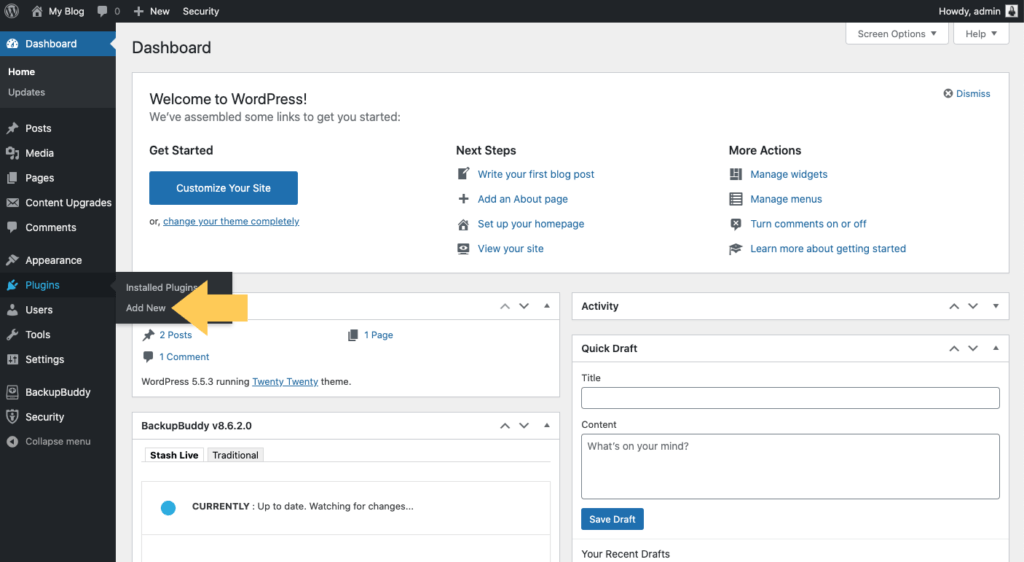
そこから、「新規追加」をクリックします。
WordPressの[プラグインの追加]ページから、インストールするWordPressリポジトリ上の特定のプラグインの検索を実行できます。
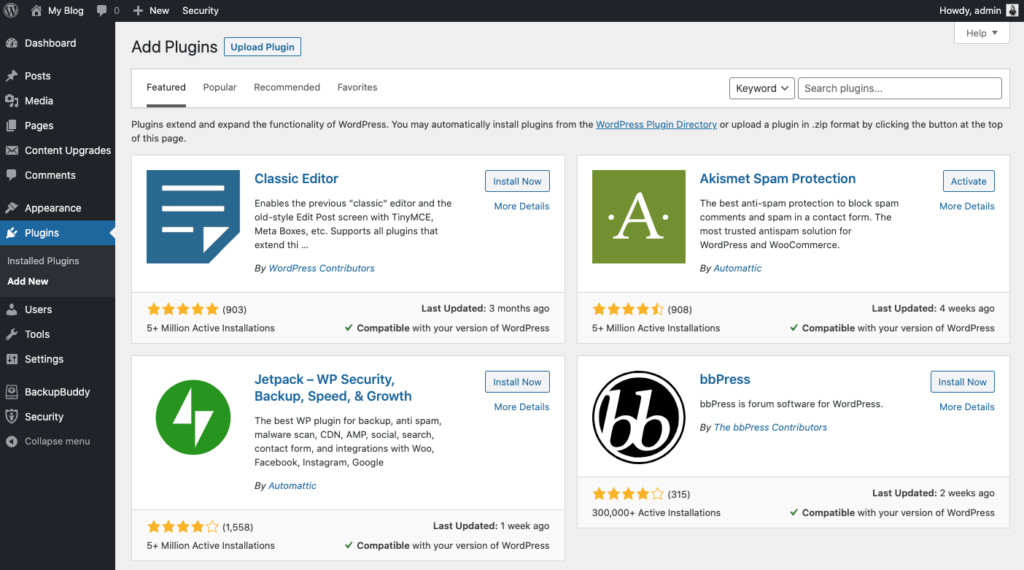
Yoast SEOプラグインをインストールして、検索エンジンでのサイトのランキングを向上させる例を見てみましょう。 「YoastSEO」という単語を入力して、探しているものを見つけるだけです。
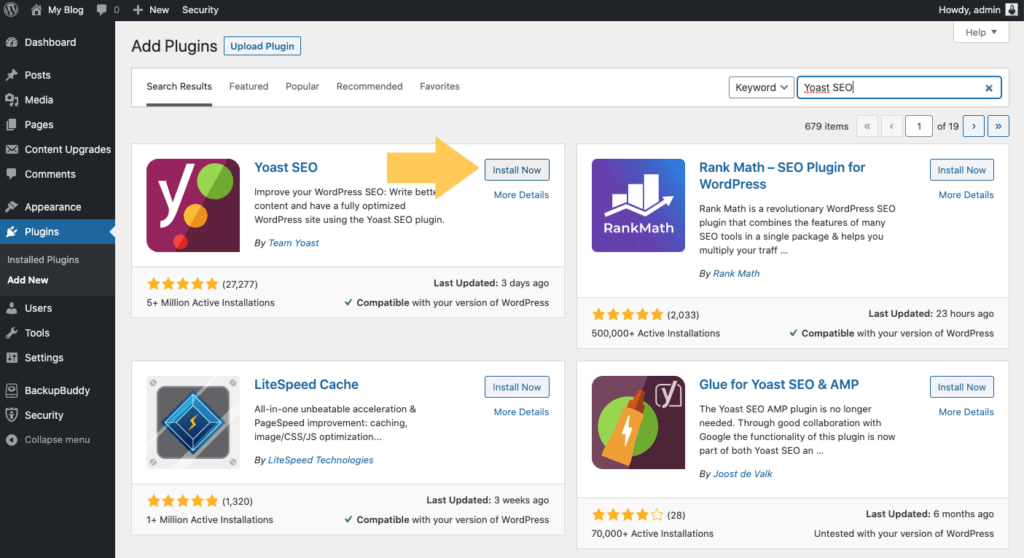
人気のある、注目の、または推奨されるプラグインを閲覧することもできます。 インストールするプラグインを決定したら、「アクティブ化」をクリックします。
文字通りそれがすべてです。 これで、新しいプラグインが完全にインストールされ、アクティブ化されました。 新しいプラグインをすぐに使い始めることができます。
ほとんどのプラグインは、画面の左側にあるWordPressダッシュボード内に表示されるオプションメニューを表示します。 たとえば、Yoast SEOを使用すると、ダッシュボードのメニューオプションとして「SEO」が表示されます。 そこから、プラグイン設定を掘り下げて、個々の用途に合わせてカスタマイズすることができます。
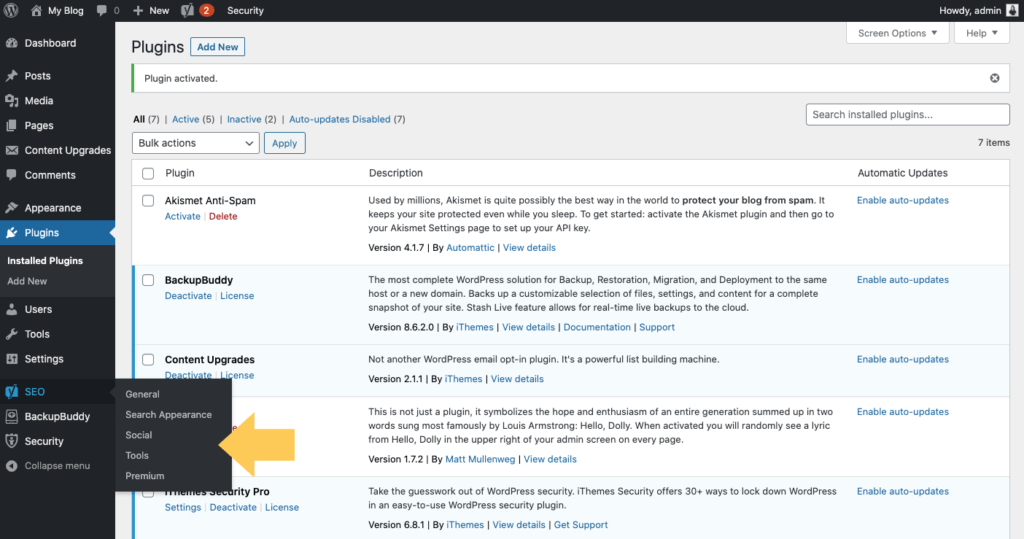
ZipファイルのアップロードでWordPressプラグインをインストールする方法
インストールしたいプレミアムプラグインまたはサードパーティプラグインを見つけた場合は、購入したサードパーティのWebサイトからダウンロードするだけです。
ほとんどすべての場合、WordPressプラグインはzipファイルとしてパッケージ化されています。
プラグインのzipファイルをダウンロードしたら、ローカルデバイスのどこに保存されたかをメモします。
次に、同じプラグイン> [新しいページの追加]の[プラグインのアップロード]ボタンを使用して、プラグインのzipファイルをWordPressサイトに直接アップロードできます。 ここで、新しいプラグインをアップロードするオプションに気付くでしょう。
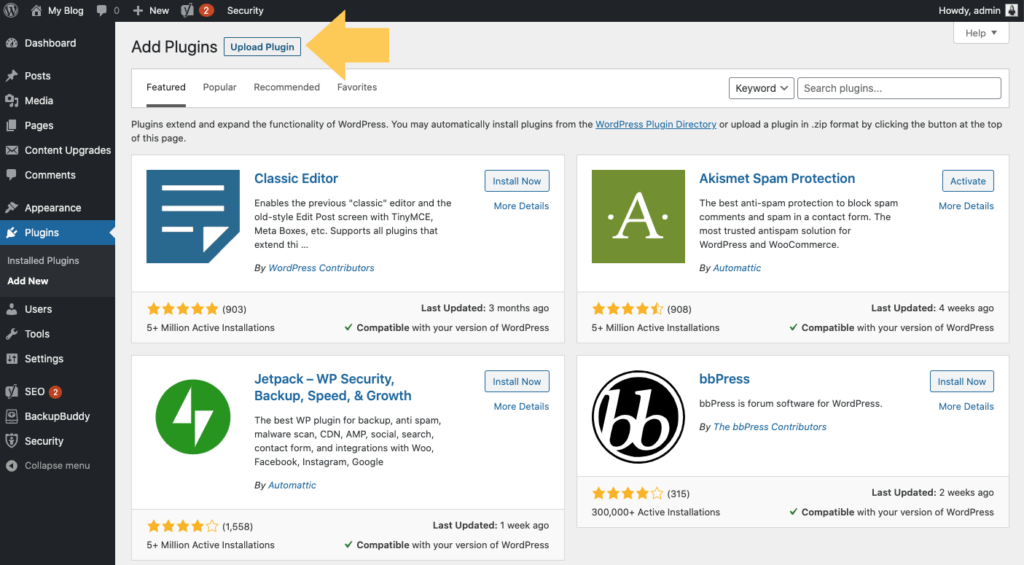
プラグインのzipファイルを選択し、zipファイル全体をアップロードするだけです。
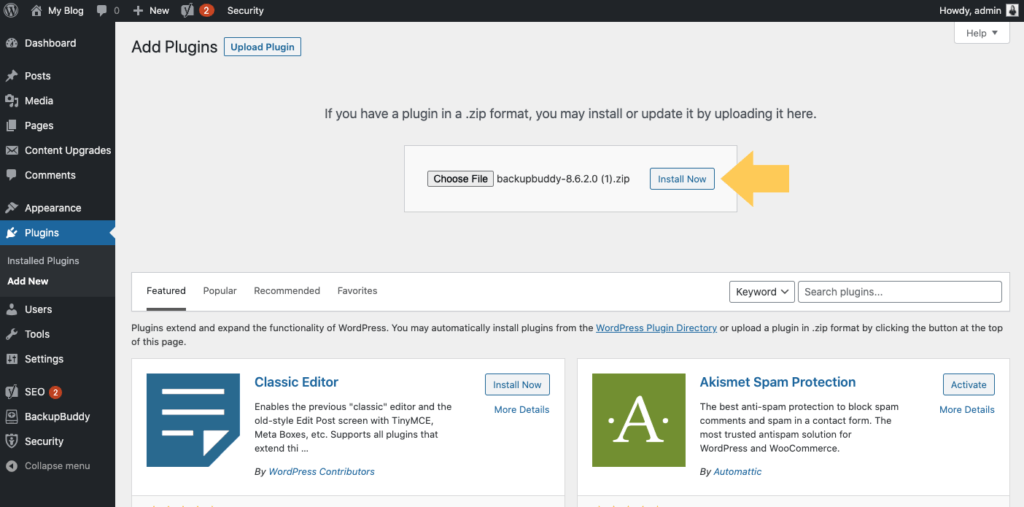
アップロードが完了したら、「アクティブ化」をクリックすると、すべての設定が完了します。
FTPまたはsFTP経由でWordPressプラグインをインストールする方法
FTPまたはsFTPクライアントを使用している(そして正しいWordPressファイルのアクセス許可を持っている)場合は、WordPressプラグインをWebサイトのサーバーに直接アップロードできます。 WordPressプラグインをインストールする方法では、WordPress管理ダッシュボードの外部からインストールできます。
WordPressホスティング会社から提供されたクレデンシャルを使用してWebサイトのサーバーに接続します。 ファイルリスト(通常はpublic_htmlディレクトリ内)に移動します。 ここでは、Webサイトを強化するすべてのWordPressコアファイルが表示されます。
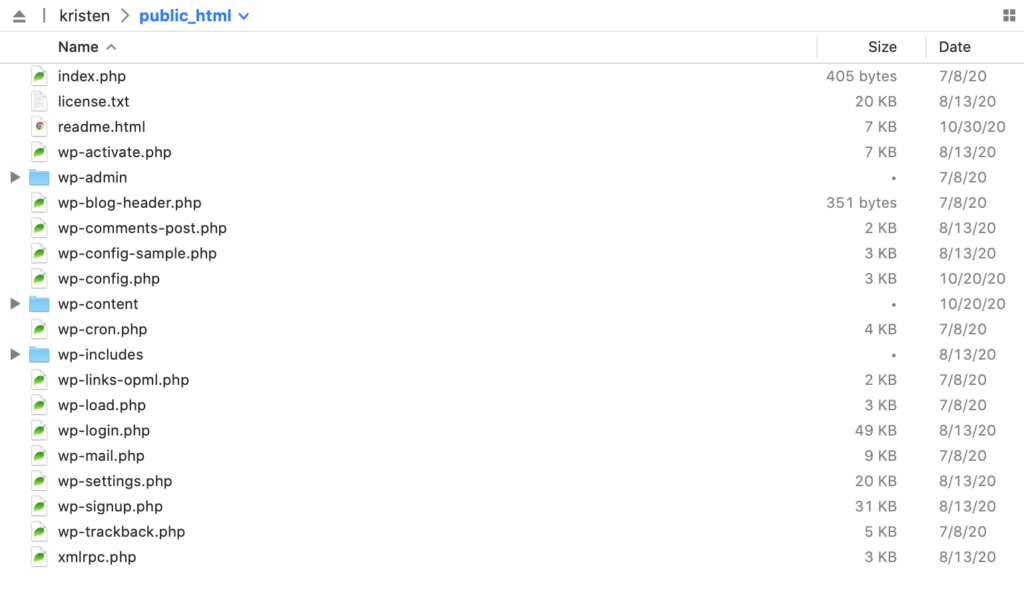
wp-contentフォルダーを見つけて展開します。
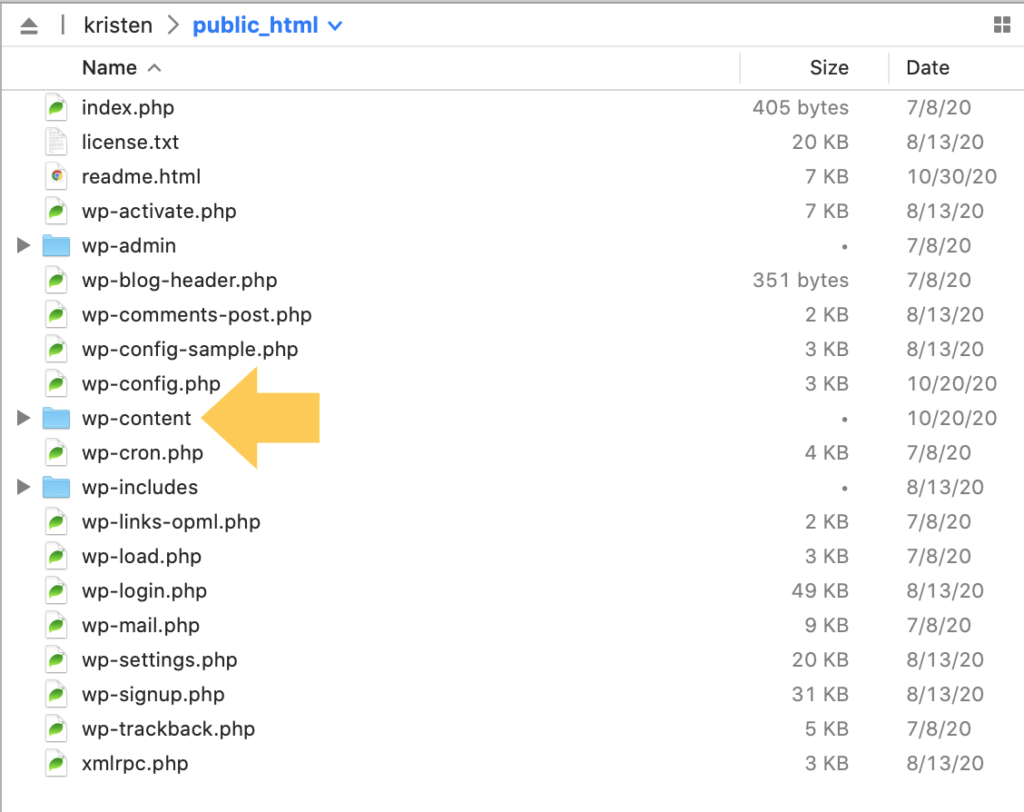
次に、プラグインフォルダが表示されます。 このディレクトリを展開して、現在サイトにインストールしているプラグインのすべてのフォルダを表示します(名前はプラグインの名前と一致する必要があります)
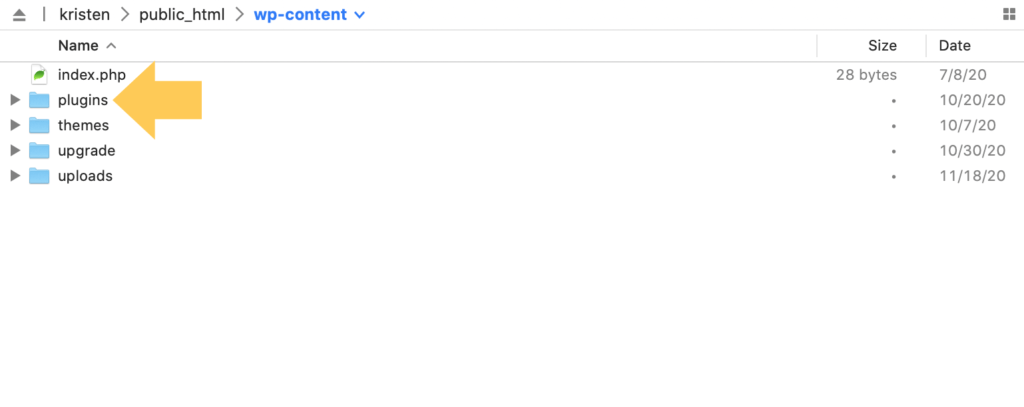
今回は、ダウンロードしたプラグインのzipファイルを解凍します。 解凍したバージョンのファイルをpluginsフォルダーにアップロードします。

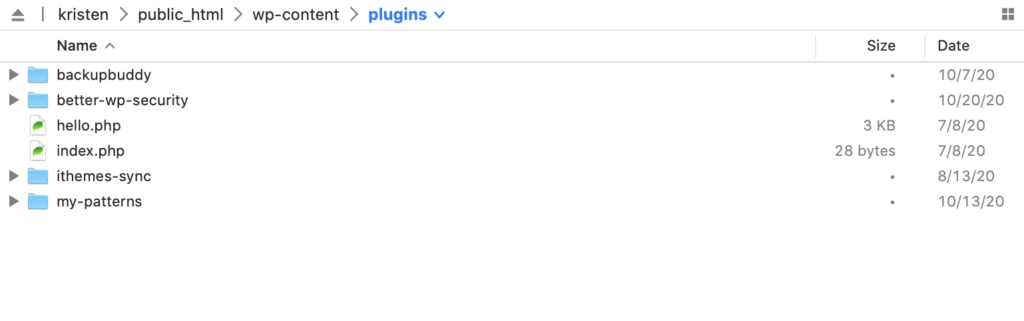
ファイルのアップロードが完了すると、このディレクトリにプラグイン用の新しいフォルダが表示されます。 次に、WordPress管理ダッシュボードにログインして、プラグインのアクティブ化とセットアップを続行します。
WordPressプラグインを更新する方法
WordPressの更新は、WordPressWebサイトを安全で健全な状態に保つための重要な部分です。 WordPressプラグインは、プラグインを作成した人またはチームによる新しいバージョンのリリースで積極的に維持および改善する必要があります。 これは、WordPressプラグインを更新する必要があることを意味します。
WordPressのプラグインの世界に入ったら、新しいプラグインのインストールとアクティブ化はあなたの責任の終わりではありません。 実際、インストールしたすべてのプラグインを一貫して更新することは、Webサイトを安全に保ち、すべてのシリンダーで機能するために絶対に不可欠です。
プラグインの更新または新しいバージョンのリリースは、WordPressプラグインがバグ修正、追加機能、強化されたセキュリティを通じて改善されることを意味します。 WordPressプラグインの更新をできるだけ頻繁かつ迅速に利用する必要があります。
WordPressプラグインの新しいバージョンがリリースされると、更新が利用可能であるという通知がWordPressダッシュボードに表示されます。 WordPressダッシュボードに、利用可能なWordPressプラグインの更新を示すいくつかのアイコンが表示されます。
プラグインのインストールプロセスと同様に、通常、WordPressダッシュボード内でプラグインを更新できます。 ダッシュボードのプラグインセクション内で、使用しているプラグインの新しいバージョンが新しいアップデートをリリースするたびに、明確に警告されます。
更新を実行する前に、更新に伴う変更の詳細と、それらがサイトの他の領域にどのように影響するかを確認できます。
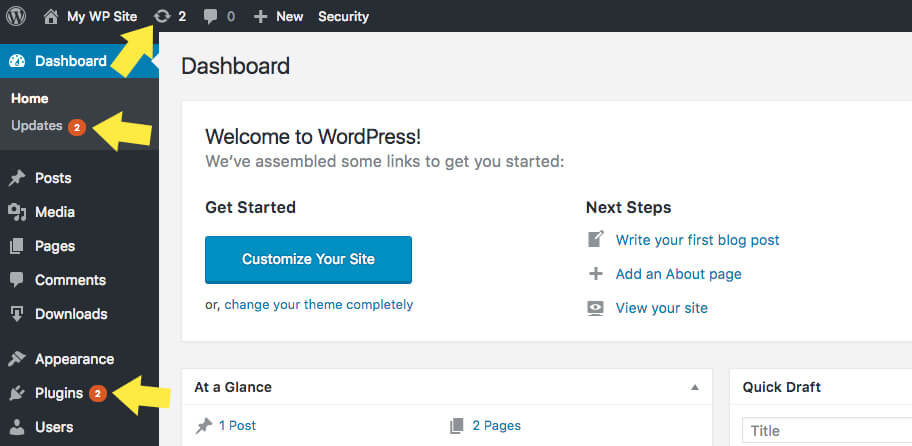
WordPressダッシュボードからプラグインページにアクセスすると、利用可能なアップデートの詳細が表示されます。 このページから、次に利用可能なバージョン番号とプラグインを更新するオプションを確認できます。
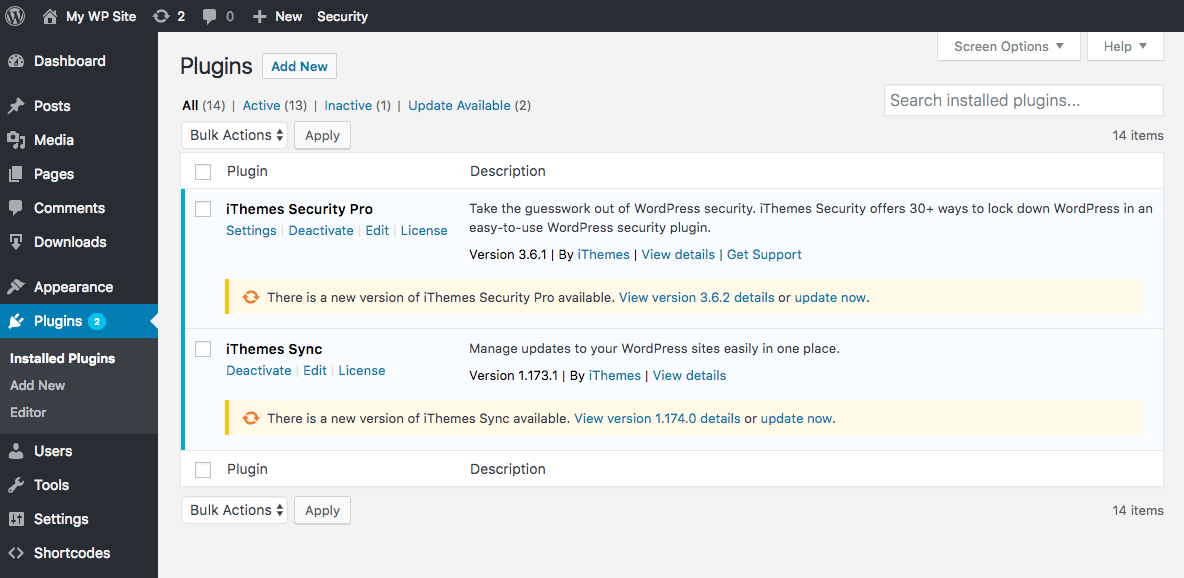
ソーシャルメディアの形式に精通している場合は、中央に通知の数が表示された赤い通知サークルがわかります。 同じ通知方法が、利用可能なWordPressアップデートにここで適用されます。
1. WordPressダッシュボードから[更新]をクリックすると、利用可能な更新をインストールするプロセスが案内されます。 WordPressコア、WordPressプラグイン、WordPressテーマのアップデートを可能な限り頻繁にインストールする習慣を身に付けましょう。
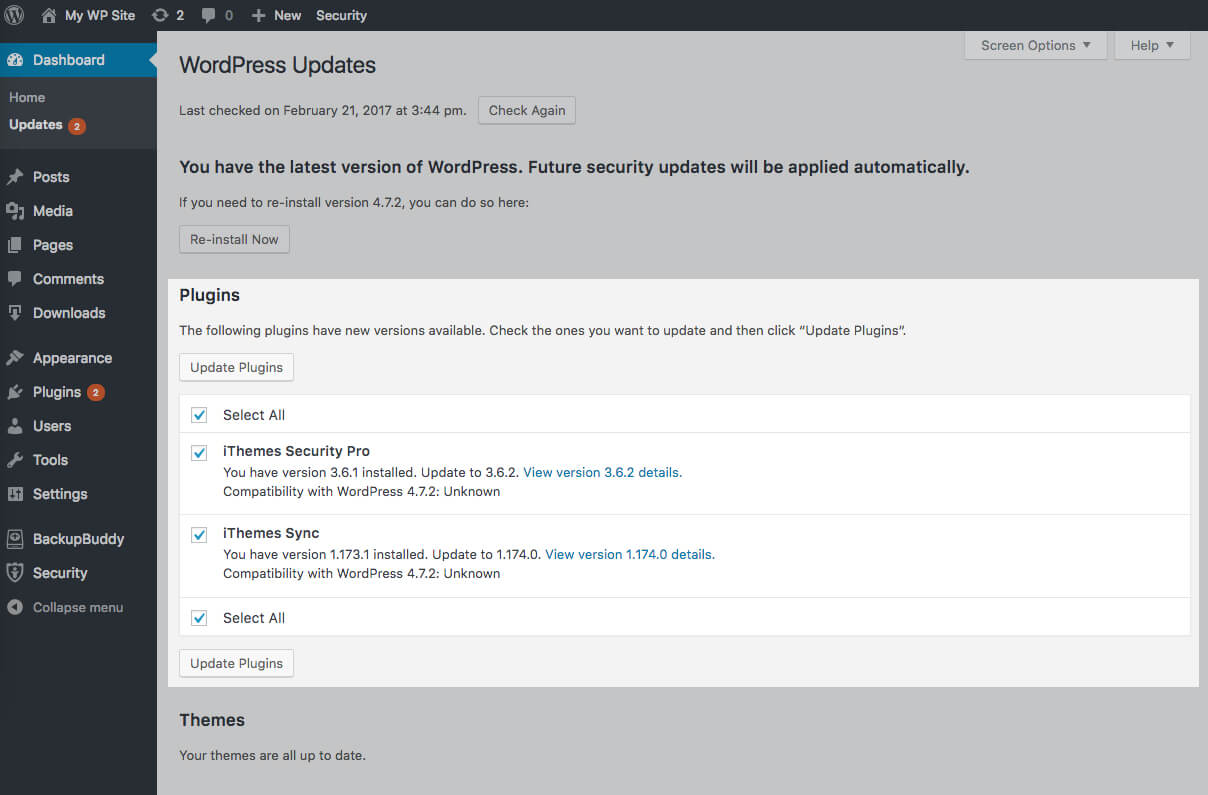
2.更新するプラグインを選択し、[プラグインの更新]ボタンをクリックします。更新する前に、BackupBuddyなどのWordPressバックアッププラグインを使用してWordPressバックアップを実行してください。
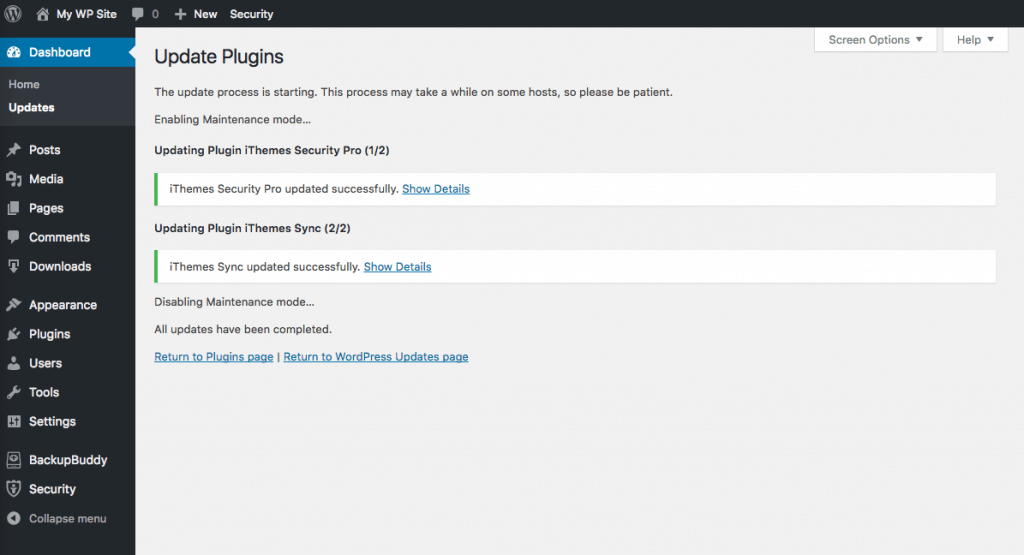
3.すべて完了です。 更新が完了すると、成功通知が届きます。
WordPressプラグインの更新にiThemesSyncを使用する
サイトのセキュリティと最新の機能や改善点を活用するために、WordPressプラグインを更新することは重要ですが、更新はかなり頻繁に発生する可能性があります。 複数のWordPressサイトを管理している場合、それらをすべて最新の状態に保つことは、多くの貴重な時間を費やす可能性があります。 個々のサイトにログインして、毎日または毎週更新を実行する必要があります。
iThemes Syncは、WordPressWebサイトですべてのWebサイトの更新を1か所から実行する簡単な方法です。iThemes Syncを使用すると、各Webサイトに個別にログインする代わりに、利用可能な更新を1つの場所で表示およびインストールできるため、複数のWordPressサイトを簡単に管理できます。
同期ダッシュボードにログインすると、コアアップデート、プラグインアップデート、テーマアップデート、すべてのアップデートの合計など、利用可能なすべてのアップデートをすばやく確認できます。 同期ダッシュボードからこれらの更新を一度に実行できます。
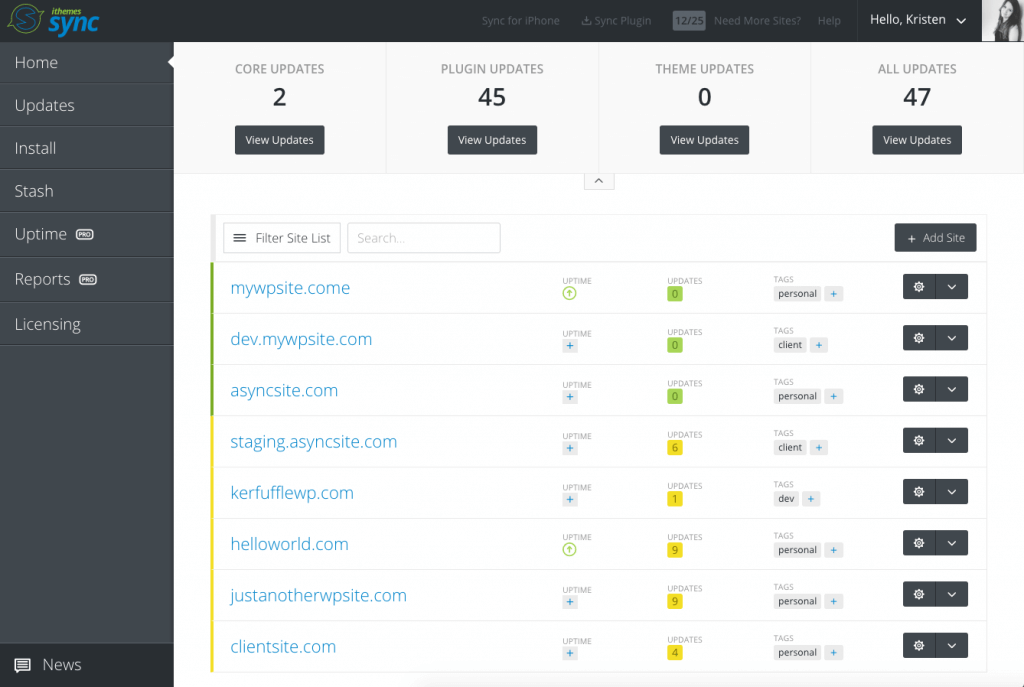
必要に応じて、プラグインの自動更新を設定することもできます。 このように、新しいバージョンがリリースされるたびに手動更新を実行することを心配する必要はありません。
ただし、ほとんどの場合、プラグインを手動で更新することをお勧めします。 そうすることで、更新がいつ行われるかを完全に制御でき、潜在的なエラーやサイトの破損に備えることができます。
WordPressプラグインの自動更新
更新は常に行われるため、少し面倒になる可能性があります。 幸いなことに、WordPressプラグインを自動的に更新するオプションがあります。これはWordPress自動更新とも呼ばれます。
以前は、自動更新を処理するには、iThemesSecurityのバージョン管理機能などのプラグインを使用する必要がありました。
自動更新がWordPressコアに組み込まれるのはなぜですか? また、 古いプラグインとテーマは、WordPressサイトがハッキングされる最大の理由です。 バージョンリリースには、脆弱性を閉じるための重要なセキュリティパッチが含まれていることがよくあります(WordPressの脆弱性のまとめで、テーマとプラグインに関するセキュリティの問題が毎月いくつ公開されているかを確認してください)。 そのため、サイトにインストールしたプラグインまたはテーマの最新バージョンを常に実行することがセキュリティのベストプラクティスです。
WordPressコアでは、WordPress管理者>プラグイン>インストールされているプラグインと外観>テーマページから自動的に更新されるようにプラグインとテーマを設定できます。 このようにして、サイトが利用可能な最新のコードを実行していることを常に知ることができます。
プラグインの自動更新をオンにする方法
[プラグイン]> [インストール済みプラグイン]ページに、 [自動更新]の新しい列が表示されます。 リンクをクリックして、インストールした各プラグインの自動更新を有効にするか、自動更新を無効にします。 バルクセレクターを使用して、自動更新を有効/無効にするバルクアクションを適用することもできます。
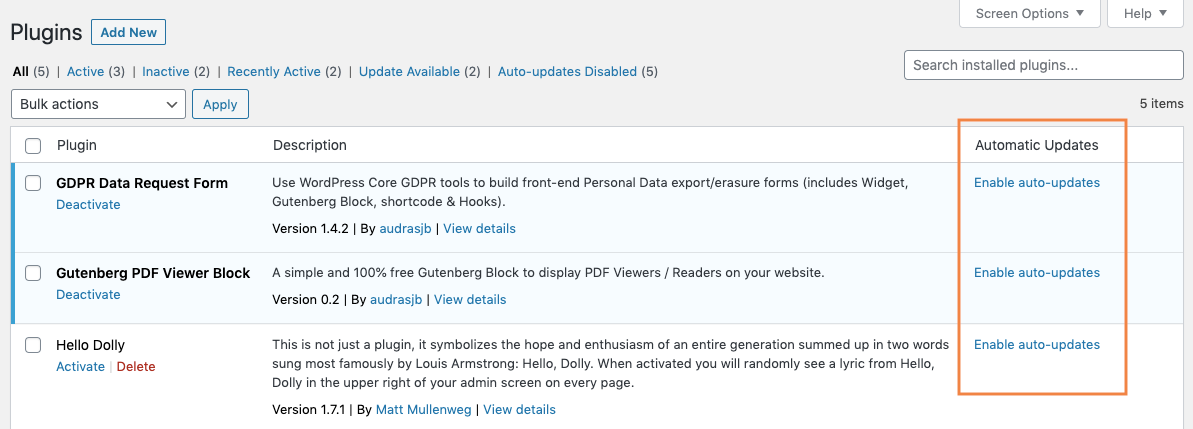
WordPressプラグインを更新する理由
あなたのWordPressウェブサイトがシームレスに機能していて、パフォーマンスに満足することができなかったとしましょう。 うまくいっているのに、なぜわざわざWordPressプラグインを更新するのですか?
プラグインの更新はあなたの利益のためです。 プラグインの更新により、次のことが提供されます。
- 新しいプラグイン機能
- バグの修正
- 改善されたWordPressセキュリティ
新機能は必要ないかもしれませんが、バグ修正とセキュリティの向上はプラグインアップデートの重要なコンポーネントです。
WordPress Webサイトがハッキングまたは侵害されるリスクを減らす最も簡単な方法の1つは、WordPressコア、プラグイン、およびテーマを最新バージョンに更新しておくことです。WordPressプラグインの更新は、WordPress Webサイトの機能とセキュリティを維持するために重要であるため、WordPressプラグインの更新を怠ると、サイトが危険にさらされ、ハッカーがプラグインの脆弱性を悪用する可能性が高まります。
WordPressプラグインを更新してセキュリティを強化する
プラグインの更新がリリースされると、開発者は更新の概要を含めます。 ハッカーはリリースノートを監視し、脆弱性を知るとすぐにそれを悪用し始めます。
WordPressサイトは正常に機能している可能性がありますが、更新プログラムのインストールを怠った場合にサイトが直面するセキュリティリスクに気付かない可能性があります。
更新の実行は面倒で時間がかかる場合がありますが、絶対に実行する必要があります。
ハッキングされたWordPressサイトの大部分は更新されていません。
WordPressプラグインの更新の深刻さを理解したところで、これらの更新をどのように実行しますか?
繰り返しになりますが、プラグインを新しいバージョンまたはリリースに更新する前に、サイトをバックアップする必要があります。 どれほど安全または無害に見えるとしても、これらの更新をプッシュする開発者は、すべての状況または個々のアプリケーションに対してそれらをテストできるとは限りません。
WordPressプラグインのヒント
プラグインを自分たちで構築、販売、使用してきた10年以上の間に、WordPressプラグインについて共有できる最高の知識をいくつか紹介します。
1.時々(まあ、通常)、少ないほど多い
プラグインは、他の方法では実行できないことをサイトで実行できるため、優れたリソースです。 ただし、プラグインが多いほど、サイト内で問題が発生するリスクが高くなります。
プラグインの問題は、ランダムで予期しないものである場合もあれば、プラグインやWordPressのアップグレードに関連するより具体的な問題である場合もあります。 プラグインは、他のプラグインやテーマと競合することもあります。
さらに、アクティブなプラグインごとにサイトの速度がある程度低下します。 アクティブなプラグインごとにサイトの速度が5ミリ秒遅くなると想像してください(多少なりとも少なくなります)。 アクティブなプラグインが20個ある場合、アクティブなプラグインがない場合よりも、すべてのページの読み込みに10分の1秒かかることを意味します。
「インストールされているプラグインが多すぎますか?」と自問自答する場合は、おそらくそうします。 プラグインの数を適切に保つことを忘れないでください。
2:使用していない場合は、削除してください
多くの人は、非アクティブなプラグインのライブラリを自分のサイトに置いています。 プラグインを非アクティブ化するオプションがあるため、サーバーにプラグインを残したくなるかもしれません。 ただし、無効にされたプラグインでさえ、重大なセキュリティリスクをもたらす可能性があるため、プラグインを使用していない場合は、プラグインを完全に削除してください。 後で気が変わった場合は、いつでもプラグインを再インストールできます。
3:プラグインには常に目的があるはずです
楽しいことをするクールなプラグインがたくさんあります。 ただし、プラグインはサイトの速度を低下させ、セキュリティ上の問題を引き起こす可能性があるため、プラグインが本来の目的を果たし、クールであるという理由だけでインストールされていないことを確認することが重要です。
もちろん、クールは問題ありませんが、プラグインを使用する十分な理由にはならないでしょう。 使用する各プラグインは、サイトでの訪問者のエクスペリエンスを向上させるために重要なことを行う必要があります。 プラグインの使用方法はサイトのデザインに影響し、最終的にはブランドに影響します。
4.重複するプラグインの機能と機能を回避する
機能、機能、およびサービスが重複するプラグインは、貴重なスペースと帯域幅を占有しているだけであり、プラグインの競合とセキュリティリスクを引き起こす可能性があります。 リダイレクトを処理する4つのプラグイン、SEOを作成する6つのプラグイン、8つの異なるソーシャルネットワーキング共有プラグインは必要ありません。サイトの速度を低下させるだけでなく、それに追いつく必要があります。 そして、誰がそれを望んでいますか?
5.プレミアムプラグインの無効または海賊版のコピーを避ける
WordPressリポジトリ、または信頼できるプレミアムプラグイン開発者またはマーケットプレイスからのプラグインのみを使用してください。 プラグインはサイトにセキュリティギャップを作成する可能性があるため、専門家のサポートを受けて作業を支援する知識豊富な開発者によってプラグインが精査されていることを確認する必要があります。
信頼できるWordPressプラグインプロバイダーは、バグやセキュリティの問題に対処するためのアップデートと、最新バージョンのWordPressに対応するためのアップデートを提供します。
6.プラグインを最新の状態に保つ
開発者は、プラグインの更新を次の目的で提供します。
- 新しい機能を追加する
- セキュリティホールにパッチを当て、バグを修正する
- 刻々と変化するWordPressコアをご覧ください
開発者がプラグインを提供したときにプラグインを更新していない場合は、潜在的なフラストレーションや違反の可能性にさらされていることになります。 プラグイン開発者として、私たちはプラグインを楽しみのためだけに更新するのではないことを正直に言うことができます(まあ、それは楽しいです)が、最終的にはプラグインが最高レベルのパフォーマンスで機能することを保証したいと思います。 そしてそれが私たちがあなたとあなたのサイトに望んでいることです—ピークパフォーマンス!
7:マイナープラグイン関数のコーディングを検討する
プラグインがマイナーな機能のみを実行する場合、コードはスタンドアロンのプラグイン内ではなく、テーマのfunctions.phpファイルに常駐する方がよい場合があります。
プラグインはコーディングを提供するので素晴らしいですが、
関数は本当にシンプルです。より重要な関数のためにプラグインの「帯域幅」を保存してみませんか?テーマファイルに関数を配置すると、テーマにとどまることに注意してください。
テーマを変更すると、その機能もなくなります。 これらの詳細を覚えて、新しいテーマ用に再作成するようにメモしてください。 もう1つの(高度な)オプションは、共通の機能を備えた包括的なプラグインをコーディングし、それを使用することです。
テーマファイルにコードを書く方法を学ぶのは気が遠くなるように思えるかもしれませんが、適切なガイダンスとWordPressトレーニングがあれば、難しいことではありません。
8:サイトが機能しなくなったとき…通常はプラグインが原因です
サイトの一部が突然「以前のように機能しなくなった」場合は、プラグイン間、またはプラグインとテーマ間で競合が発生している可能性があります。
最近プラグインを追加した場合は、プラグインの競合が問題の原因であることは間違いありません。 これは、プラグインを使用できないという意味ではありませんが、何が起こっているのかを理解して、情報に基づいて続行する方法を選択できるようにする必要があります。
「問題を見つける」ための最良の方法は、すべてのプラグインを非アクティブ化することです…そしてゆっくりと(1つずつ)プラグインを再アクティブ化して、問題の原因となっているプラグインを見つけます。 どのプラグインが原因であるかがわかれば、その特定のプラグインの重要性を評価できます。
9.尊重を実践する
時々WordPressプラグインでは、それは「あなたが支払うものを手に入れる」という問題です。 無料のプラグインを使用する場合は、開発者が行ったすべてのハードワーク、つまりサイトを改善するための作業にお金を払っていないことを忘れないでください。 また、あなたはサポートにお金を払っていないので、あなたが期待したり要求したりすることについて合理的です。
プレミアムプラグインを使用すると、ライセンス(多くの場合、年間ライセンス)の条件に基づいてアップグレードとサポートを受けることができます。 用語を知っていることを確認してください–そして間違いなく素晴らしいサポートを利用してください
提供されます。 WordPressコミュニティは近いものです。 1人の開発者をどのように扱うかについての言葉が広まるので、すべてのやり取りで敬意を払うことをお勧めします。
iThemesでは、サポートを真剣に受け止め、プレミアムプラグインに付随するワールドクラスのサポートを提供することを中心にビジネスを構築してきました。 私たちはこれに非常に取り組んでいるため、世界中にフルタイムの従業員がサービスと支援を提供しています。 そのような献身と財政的支出により、アップグレードとサポートをカバーする年間ライセンス付きのプラグインを提供します。 それがなければ、まあ、私たちはサポートとアップグレードを提供することができません、それは私たちの本では、私たちの顧客に対して無礼です。
まだ十分に理解していない場合は、新しいプラグインをインストールしてアクティブ化する前に、サイトをバックアップすることの重要性を繰り返し述べたいと思います。 この概念は、正当な理由でWordPress 101です。プラグインの更新を実行したために作業の一部またはすべてを失ったサイト所有者は、この重要な教訓をすでに苦労して学んでいます。
重要なのは、これはあなたが自分で学びたいレッスンではないということです。 BackupBuddyプラグインを入手し、すべての更新を実行する前に、サイトが完全にバックアップされていることを確認してください。
WordPressプラグインの追加ヘルプ
新しいWordPress開発者として、あなたは自分が島のような場所にいるように感じる可能性があります。 学ぶべきことがたくさんあり、さまざまな概念(プラグインを含む)に関する質問がたくさんあるので、どこで無料で資格のあるヘルプを利用できますか?
WordPressコミュニティの驚くべき点は、最も詳細な質問に答える準備ができている何千人もの知識豊富な開発者で満たされていることです。 無料で。
WordPressサポートフォーラムは、プラグインの仕組み、明らかな競合がある場合の対処方法、または独自のニーズに対応するソリューションを提供できるプラグインについて質問がある場合に見つけることができる最も価値のあるツールの1つです。
何よりも、WordPressサポートフォーラムにすでに含まれている既存のナレッジベースを使用すると、新しいスレッドを投稿しなくても、質問に対する回答が得られることがよくあります。
プラグインに問題がある場合は、他の誰かが同じ問題を抱えている可能性があります。
質問がある場合や特定のプラグインプロセスで行き詰まっていると感じた場合は、いつでもフォーラムを参照することを躊躇しないでください。
プラグインのサポート
無料のプラグインを使用すると、プラグイン開発者からの直接のカスタマーサポートがせいぜい見苦しいことに気付くことがよくあります。 確かに、無料のプラグインを最初にダウンロードしたときに、メールでいくつかの質問に答えることがあります。
しかし、しばらくすると、あなたは一人でいるでしょう。
プレミアムプラグインを購入する主な利点は、それらのほとんどが必要なときに直接、1対1のサポートを提供することです。 一部の開発者は、1か月間、無料の電話、チャット、および電子メールのサポートを提供する場合があります。 その他1年間。 さらに他の人は一生。
プレミアムプラグインを検討するときは、購入後に受けるカスタマーサポートレベルを理解していることを確認してください。
時には、サポートだけでも入場料以上の価値があります。
まとめ:WordPressプラグインの力を活用する
WordPressは、それ自体、ほぼすべての人が便利でプロフェッショナルで強力なWebサイトを構築するための非常に強力なプラットフォームです。 そして、WordPressコアはあなたの道を順調に進みますが、WordPressで利用可能なプラグインは、あなたが望む目的地に着陸するのに役立ちます。
さまざまなクライアントの複数のWordPressサイトを管理している場合、すぐに使用できるニッチなプラグインを見つけることで、時間を大幅に節約し、クライアントの目から見てWordPress開発者のエキスパートとしての地位を確立することができます。
今日からWordPressプラグインの世界を掘り下げて、ビジョンの期待に応え、それを超えるサイトを構築するために必要なものを見つけてください。
Kristenは、2011年からWordPressユーザーを支援するチュートリアルを作成しています。通常、彼女はiThemesブログの新しい記事に取り組んでいるか、#WPprosperのリソースを開発しています。 仕事以外では、クリステンはジャーナリング(2冊の本を書いています!)、ハイキングやキャンプ、料理、家族との毎日の冒険を楽しんでおり、より現代的な生活を送っています。